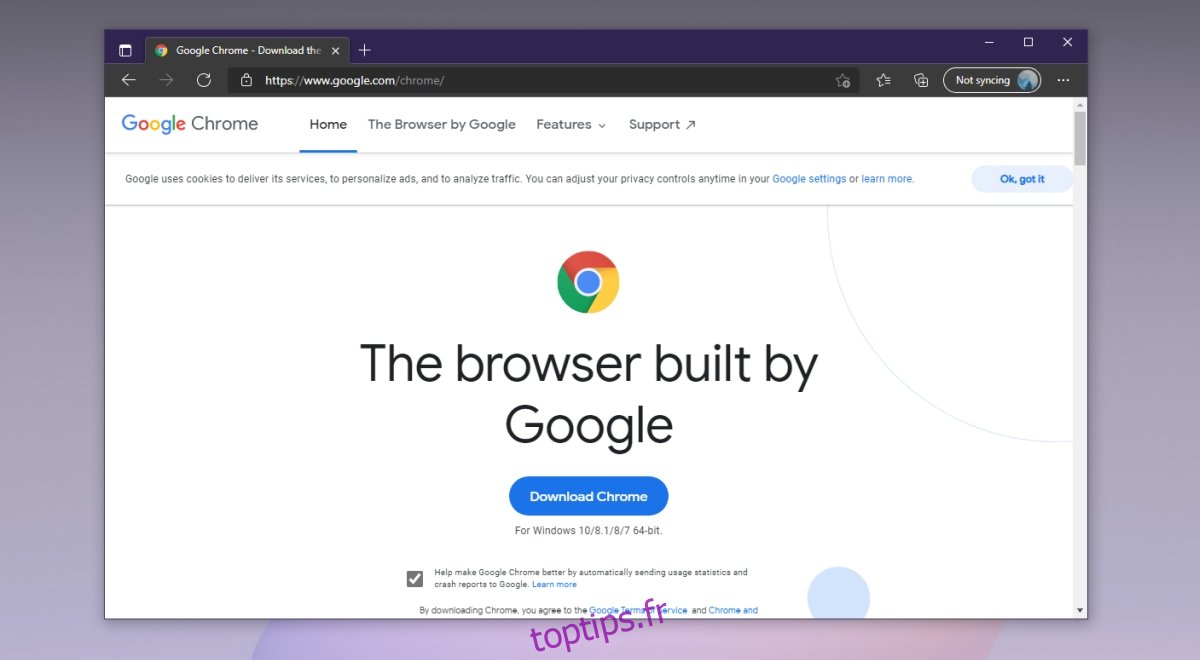Google Chrome est le navigateur de bureau moderne numéro un. Il a le plus grand nombre d’utilisateurs/parts de marché. En comparaison, des concurrents comme Firefox et Opera ne contrôlent qu’une petite fraction du marché des navigateurs.
Malgré la popularité de Google Chrome, il n’est pas préinstallé sur Windows ou macOS. Les deux systèmes d’exploitation ont leurs propres navigateurs de stock. Cela dit, le navigateur est disponible pour Windows, macOS et Linux. Les utilisateurs peuvent facilement l’installer gratuitement.
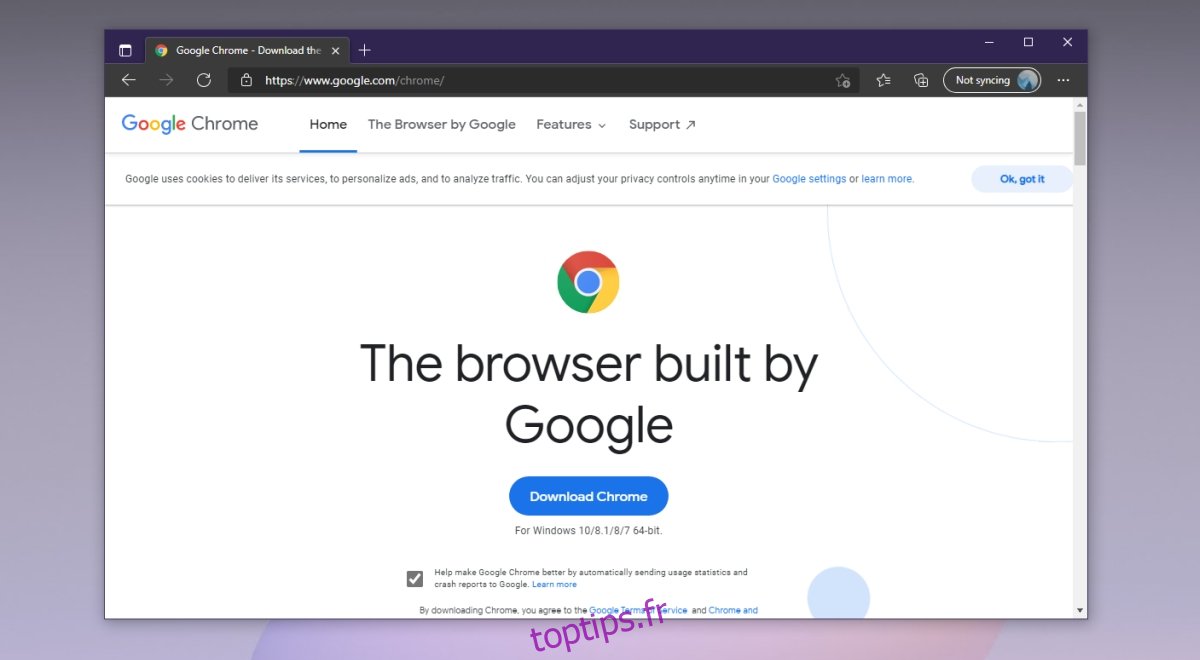
Table des matières
Télécharger le navigateur Google Chrome
Pour télécharger Google Chrome, vous devez utiliser un navigateur. Windows 10 et macOS sont tous deux fournis avec un navigateur standard que vous pouvez utiliser pour télécharger Chrome.
Sous Windows10,
Ouvrez Microsoft Edge.
Visiter le Page de téléchargement de Chrome.
Cliquez sur Télécharger Chrome.
Une fois le fichier téléchargé, exécutez-le.
Le programme d’installation téléchargera plus de fichiers et installera le navigateur.
Sur macOS,
Ouvrez Safari.
Visiter le Page de téléchargement de Chrome.
Cliquez sur Télécharger Chrome.
Sélectionnez le processeur de votre Mac, c’est-à-dire Intel ou M1.
Une fois le fichier téléchargé, ouvrez-le.
Chrome sera installé (accordez-lui une autorisation supplémentaire au fur et à mesure).
Définir Google Chrome comme navigateur par défaut
Si vous prévoyez d’utiliser Google Chrome comme navigateur par défaut, vous devrez modifier le navigateur par défaut sur votre bureau. Assurez-vous d’avoir correctement installé Chrome, puis suivez les étapes ci-dessous.
Sous Windows 10 ;
Ouvrez l’application Paramètres avec le raccourci clavier Win+I.
Allez dans Applications.
Sélectionnez l’onglet Applications par défaut.
Cliquez sur le bouton du navigateur par défaut.
Sélectionnez Chrome.
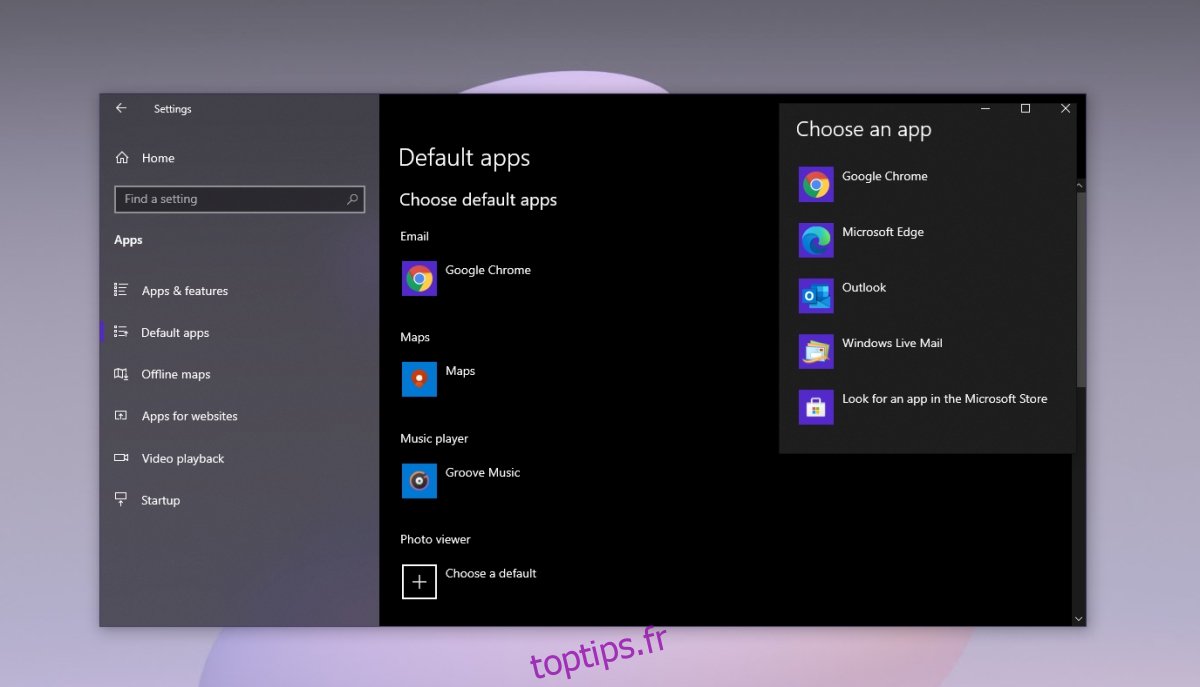
Sur macOS ;
Ouvrez les Préférences Système.
Allez au général.
Ouvrez la liste déroulante du navigateur Web par défaut.
Sélectionnez Google Chrome.
Configurer Google Chrome pour l’utiliser
Google Chrome peut être utilisé pour la navigation dès que vous l’installez. Il n’y a pas de modifications supplémentaires à apporter. La définition du navigateur comme navigateur par défaut est facultative et n’est effectuée que pour plus de commodité.
Lorsque vous ouvrez Google Chrome pour la première fois, il vous sera demandé de vous connecter avec un compte Google. Cela vous permettra de synchroniser vos informations telles que les données de formulaire, l’historique, les signets, les extensions, etc., avec toutes les autres instances de Chrome installées sur d’autres ordinateurs que vous possédez. Il vous permettra également d’envoyer des liens d’un navigateur à un autre, par exemple de Chrome installé sur un PC Windows vers Chrome installé sur un Mac.
Vous pouvez ignorer la connexion et utiliser Google Chrome sans compte.
Canaux de diffusion de Google Chrome
Lorsque les utilisateurs téléchargent Google Chrome, ils téléchargent la version principale/stable. Chrome a deux autres versions que les utilisateurs peuvent télécharger. Ce sont des versions expérimentales ou bêta qui sont quelques versions en avance sur la version principale/stable.
Google Chrome Beta : Vous pouvez télécharger la version bêta de Chrome ici pour Windows et ici pour macOS.
Google Chromium : Vous pouvez télécharger Chromium ici.
Google Chrome Canary : cette version n’est pas recommandée car elle propose des versions nocturnes, mais vous pouvez toujours l’installer si vous le souhaitez. Télécharger les ici.
Mettre à jour Google Chrome
Google Chrome vérifiera régulièrement les mises à jour et les téléchargera. Cependant, vous pouvez rechercher manuellement une mise à jour quand vous le souhaitez.
Ouvrez Google Chrome.
Cliquez sur le bouton Plus d’options (bouton à trois points) en haut à droite.
Allez dans Aide> À propos de Google Chrome.
Sur la page À propos, attendez que Chrome recherche les mises à jour.
Si une mise à jour est disponible, elle sera téléchargée.
Relancez le navigateur pour installer la mise à jour.
Vérifier la version de Google Chrome
Pour vérifier la version de Google Chrome ;
Ouvrez Google Chrome.
Cliquez sur le bouton Plus d’options (bouton à trois points) en haut à droite.
Allez dans Aide> À propos de Google Chrome.
Le numéro de version sera indiqué en haut.
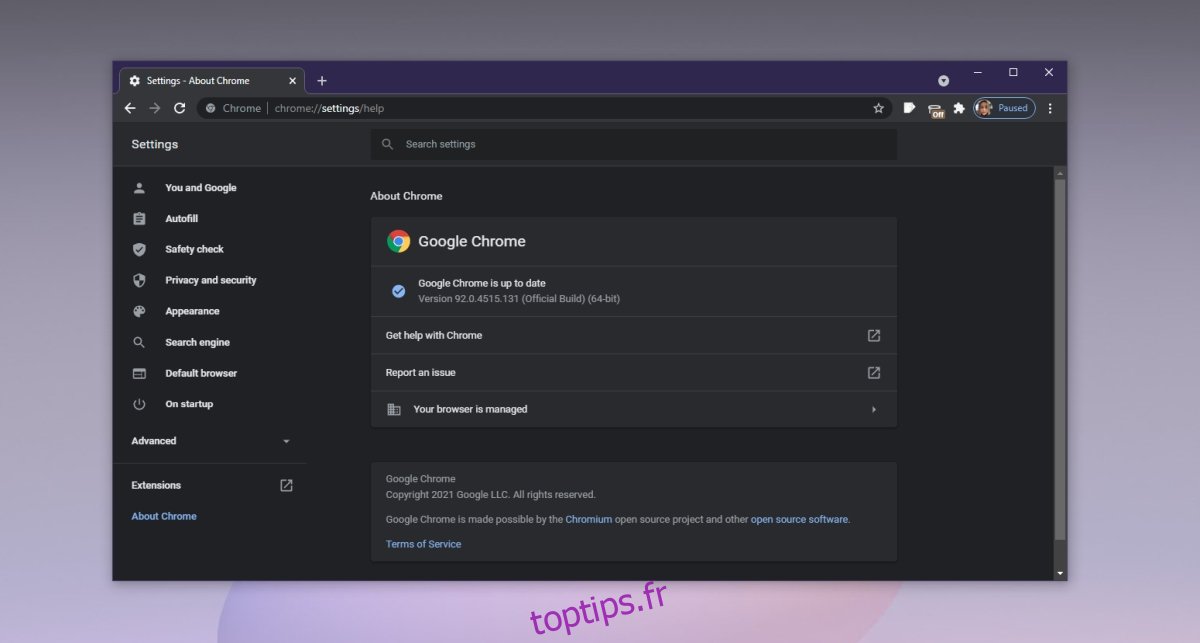
Fonctionnalités de Google Chrome
Google Chrome n’est pas le premier navigateur à introduire la navigation par onglets. De nombreux navigateurs ont la navigation par onglets, mais Chrome était initialement capable de la gérer exceptionnellement bien avec chaque onglet mis en sandbox comme son propre processus. En plus d’une navigation meilleure et optimisée, Chrome possède les fonctionnalités suivantes ;
Profils : les utilisateurs peuvent créer plusieurs profils Chrome. Chaque profil est séparé de l’autre avec ses propres données d’utilisateur.
Extensions : Le Chrome Web Store dispose d’une assez grande bibliothèque d’extensions que vous pouvez installer pour modifier le fonctionnement du navigateur et des fonctionnalités supplémentaires.
Protection intégrée : Chrome alerte les utilisateurs lorsqu’ils sont sur le point de visiter un site Web non sécurisé, connu pour diffuser du contenu malveillant ou potentiellement dangereux. Il alerte également les utilisateurs si un fichier qu’ils téléchargent peut être dangereux.
Gestionnaire de téléchargement : Chrome dispose d’un gestionnaire de téléchargement standard qui peut suspendre et reprendre les téléchargements.
Casting : Google Chrome est conçu pour fonctionner avec Google Chromecast. Si vous possédez un appareil Chromecast, vous pouvez le diffuser à partir du navigateur sans installer d’extensions supplémentaires.
Groupement d’onglets : les utilisateurs peuvent créer des groupes d’onglets qu’ils ont ouverts dans une fenêtre pour que tout reste organisé.
Fenêtres de nom : les utilisateurs peuvent attribuer aux fenêtres Chrome des noms individuels qui facilitent l’identification d’une fenêtre à partir de la vue multitâche sur un système d’exploitation de bureau.
Versions mobiles : Google Chrome propose des versions mobiles fonctionnelles et riches en fonctionnalités. Chrome mobile est disponible pour iOS et Android et possède bon nombre des mêmes fonctionnalités que son homologue de bureau.
Lacune de Google Chrome
Google Chrome est un navigateur populaire mais au fil du temps, il a commencé à consommer de plus en plus de RAM. Auparavant, les ressources système étaient légères, mais cela a changé au fil des ans. si vous avez un trop grand nombre d’onglets et de fenêtres ouverts, le navigateur peut se bloquer, ralentir le reste de votre système et même planter.
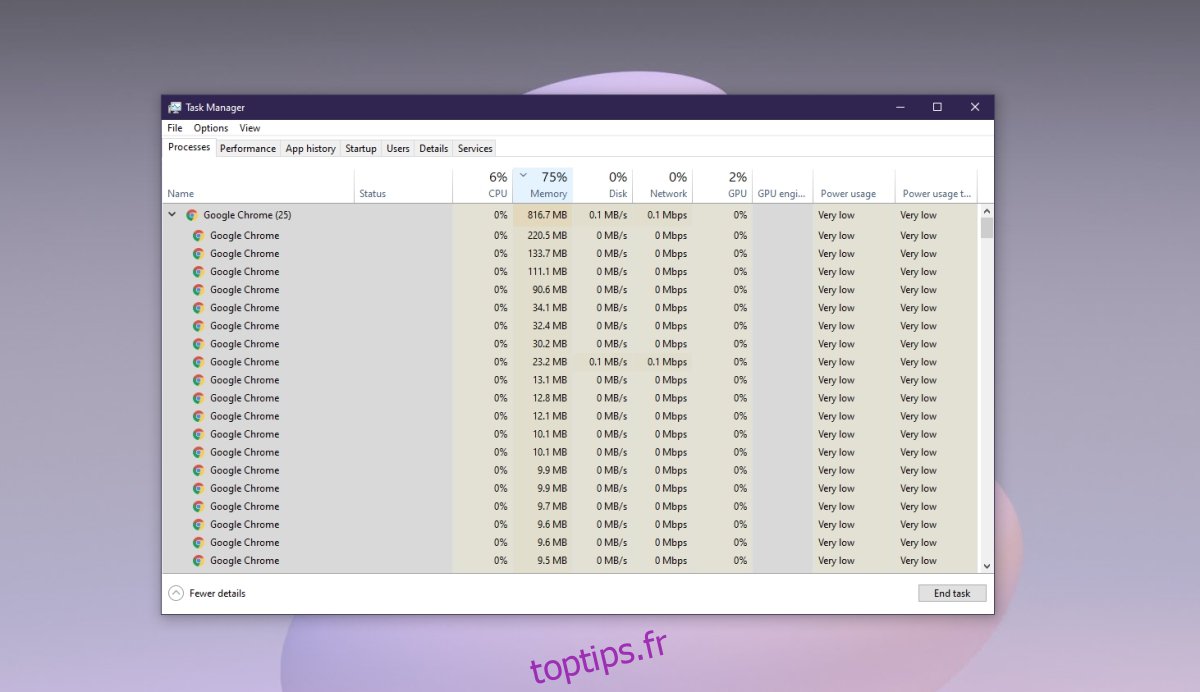
Conclusion
Chrome est un excellent navigateur en raison du moteur sur lequel il est construit. C’est ce qui rend le navigateur si rapide et capable de gérer des applications de navigateur complexes. De nombreux navigateurs modernes, tels que Safari, Edge et Opera, utilisent le même moteur en raison de sa vitesse et de son efficacité. Le navigateur a ses défauts, mais il n’y a pas grand-chose d’autre qui puisse l’égaler malgré cela.